Editor de secuencias de comandos de Google Apps: todo lo que necesita saber para comenzar
Si usa servicios de Google como Google Docs , Google Sheets , Google Analytics , Gmail y otros, puede conectar y automatizar esos servicios usando Google Apps Script .
Piense en Google Apps Script como la versión de Google del script VBA de Microsoft(Microsoft’s VBA script) . Al igual que puede automatizar acciones y tareas o personalizar macros en Microsoft Word y Excel con VBA(Excel with VBA) , puede automatizar tareas y acciones en los servicios de Google . En servicios como Hojas de cálculo y Documentos(Docs) , incluso puede escribir sus propios menús personalizados.
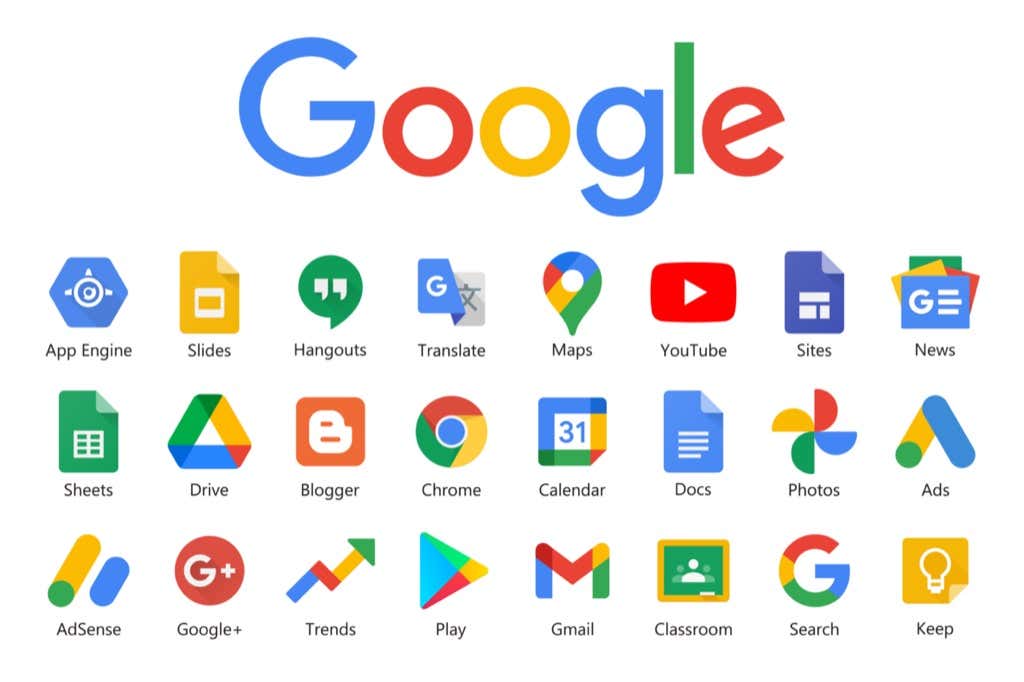
En este artículo, aprenderá cómo acceder y habilitar Apps Script en sus diversos servicios de Google(various Google services) , cómo navegar por Apps Script Editor y cómo conectar servicios. No aprenderá funciones de secuencias de comandos específicas(learn specific script functions) , pero Google tiene una excelente documentación y tutoriales de secuencias de comandos de aplicaciones disponibles para aprender a escribir secuencias de comandos de aplicaciones(Apps Script) .
Cómo acceder al editor de secuencias de comandos de Google Apps(Access Google Apps Script Editor)
Puede abrir el editor de código de Google Apps Script desde varios servicios de (Google Apps Script)Google . Por ejemplo, encontrará Apps Script en el menú Extensiones dentro de Hojas de cálculo de Google.(Extensions)

En otros servicios, puede abrir el editor de Google Apps Script de las siguientes maneras:
- Google Docs : seleccione Editor(Script editor) de secuencias de comandos en el menú Herramientas .(Tools)
- Presentaciones de Google(Google Slides) : seleccione Editor(Script editor) de secuencias de comandos en el menú Herramientas .(Tools)
- Formularios de Google(Google Forms) : seleccione Editor(Script editor) de secuencias de comandos en el menú de tres puntos.
- Google Drive : haga clic con el botón derecho en cualquier espacio en blanco, seleccione Más(More) y seleccione Google Apps Script .
Con cualquiera de estos métodos, verá que el editor de código de Apps Script se abre en una nueva pestaña. (Apps Script)Esta es la ventana donde escribirás cada una de las funciones que componen todo tu script. De manera predeterminada, verá una función vacía llamada myFunction() que está lista para que comience a completar su código.
Nota(Note) : El formato del código es muy importante para evitar errores. Use comentarios como se muestra en el siguiente código para recordar lo que estaba tratando de hacer dentro de las secciones del código. Esto es muy similar a cómo funcionan los comentarios en código HTML con programación web.

Mientras navega por el editor de código, puede volver a esta sección seleccionando Code.gs en el panel de navegación izquierdo de la ventana Editor . Para ver otras ventanas disponibles, desplace el cursor sobre los iconos en el panel izquierdo y se abrirá el panel de navegación principal.
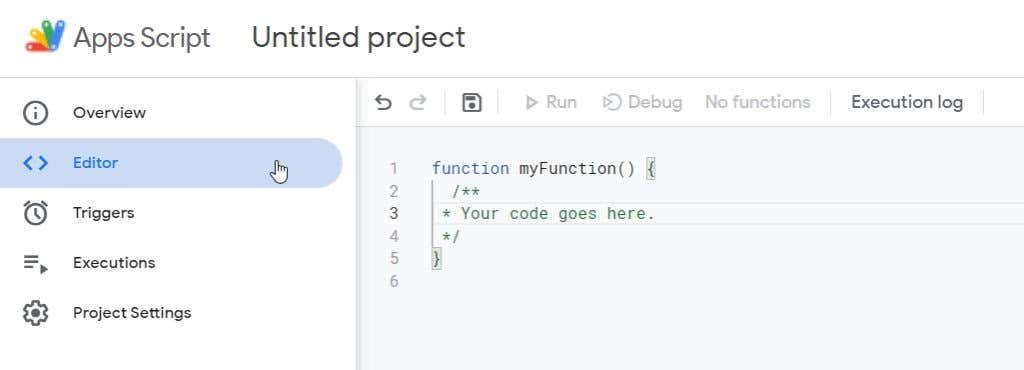
La sección Resumen(Overview) es donde puede encontrar estadísticas sobre su secuencia de comandos, como cuántos errores se han producido, cuántas veces se ha ejecutado y más.

Cubriremos cada una de las otras secciones del editor de Google Apps Script en cada sección a continuación.(Google Apps Script)
Navegando por el editor de secuencias de comandos de Google Apps(Google Apps Script Editor)
A medida que edita su código en el editor, es una buena idea seleccionar el ícono del disco ( Guardar(Save) ) con frecuencia para que no pierda su trabajo.

Una vez guardado, verás que se iluminan las demás opciones del menú.

Éstos incluyen:
- Ejecutar(Run) : intente ejecutar todo el script de principio a fin.
- Depuración(Debug) : avance a través de su secuencia de comandos una línea a la vez.
- Menú desplegable de funciones(Function dropdown) : explore y navegue hasta cada una de las funciones que ha creado.
- Registro de ejecución(Execution log) : vea cualquier estado o mensaje de error de cada intento que haya realizado para ejecutar su secuencia de comandos.
La opción Bibliotecas(Libraries) en el menú de navegación izquierdo es donde puede acceder a las bibliotecas que otras personas han escrito (o que usted ha escrito y guardado en otro lugar). Esto es útil si tiene un amigo que ya escribió una función que le gustaría usar en Google Sheets o Google Docs , pero le gustaría agregar funciones adicionales además de eso.
Todo lo que necesita para agregar esas bibliotecas a su proyecto es el Script ID . Puede encontrar esto en la sección de configuración del proyecto, que le mostraremos cómo encontrar hacia el final de este artículo.

Complementos de servicios de Google Apps Script
La sección Servicios(Services) es la más útil. Es donde puede integrar su secuencia de comandos actual con otros servicios de Google que pueda usar.
Cuando lo seleccione, verá que se abre la ventana Agregar un servicio . (Add a service)Desplácese(Scroll) hacia abajo hasta el servicio que desea utilizar como complemento de su proyecto existente.
Por ejemplo, si desea extraer datos de su cuenta de Google Analytics en este script, puede seleccionar la API(Google Analytics API) de Google Analytics y seleccionar Agregar(Add) .

Si desea encontrar detalles sobre qué funciones están disponibles para usar para ese nuevo servicio adicional y cómo usarlas, seleccione los tres puntos a la derecha de la API y seleccione Ver documentación(See documentation) .

Esto abrirá la documentación de Google Apps Script en una nueva pestaña, que se abre automáticamente en la sección de ese servicio de Google .

Explore la documentación para ver la sintaxis de funciones, los tutoriales y los ejemplos de código que puede usar en su propio script.
Además, tenga en cuenta que puede navegar a otras secciones de la documentación para ver qué funciones generales están disponibles en su secuencia de comandos según el servicio que estaba usando cuando abrió originalmente el editor de código de Apps Script .
Por ejemplo, si abrió el editor en Hojas de cálculo de Google(Google Sheets) , consulte la sección Hojas(Sheets) en el menú de documentación para conocer las funciones de Hojas de cálculo de Google(Google Sheets) que puede usar en su secuencia de comandos.
Configuración y uso de disparadores de secuencias de comandos de aplicaciones(Using Apps Script Triggers)
Otra función útil de Google Apps Script es la capacidad de establecer activadores en función de una serie de eventos o programaciones.
Para configurar un nuevo activador para su secuencia de comandos, seleccione Activadores(Triggers) en el menú de navegación del extremo izquierdo. En la nueva ventana Activadores(Triggers) que se abre, seleccione el botón Agregar activador(Add Trigger) .
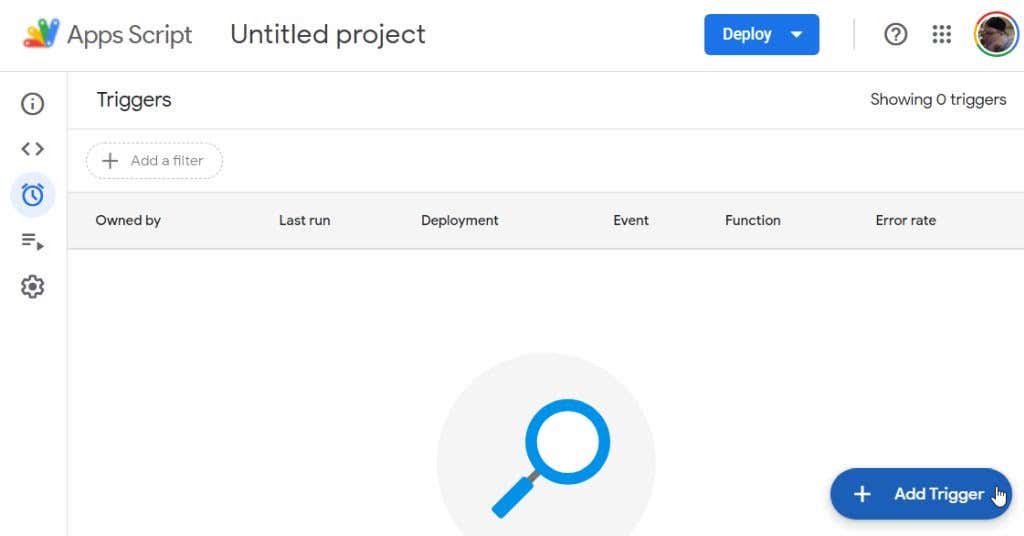
La ventana Agregar disparador(Add Trigger) tiene una larga lista de opciones que lo ayudan a personalizar exactamente cómo y cuándo desea que se ejecute su secuencia de comandos.
Nota(Note) : muchas de estas opciones dependen del servicio para el que esté escribiendo su secuencia de comandos o de las API que haya agregado(the APIs that you’ve added) .

Para configurar su activador, deberá elegir:
- Qué función lanzar inicialmente
- El origen del evento, como una fecha o hora específicas o un evento en su servicio, como cuando cambia una celda de la hoja de cálculo de Google o se abre un documento por primera vez .
- El tipo de evento, como cuando se abre o edita algo en su hoja de cálculo o documento de Google , o la configuración específica de fecha u hora.
- Frecuencia de notificación sobre la frecuencia con la que desea recibir actualizaciones sobre cuándo fallaron sus scripts
Una vez que seleccione Guardar(Save) , es posible que vea el mensaje " Error en la autorización del script " si es la primera vez que guarda un nuevo disparador.

Esto generalmente se activa si tiene habilitado un bloqueador de ventanas emergentes en su navegador. Si está utilizando Google Chrome , simplemente seleccione el ícono de la ventana pequeña con una "X" roja sobre él. Cambie la configuración a Permitir siempre las ventanas emergentes(Always allow pop-ups) y seleccione Listo(Done) .
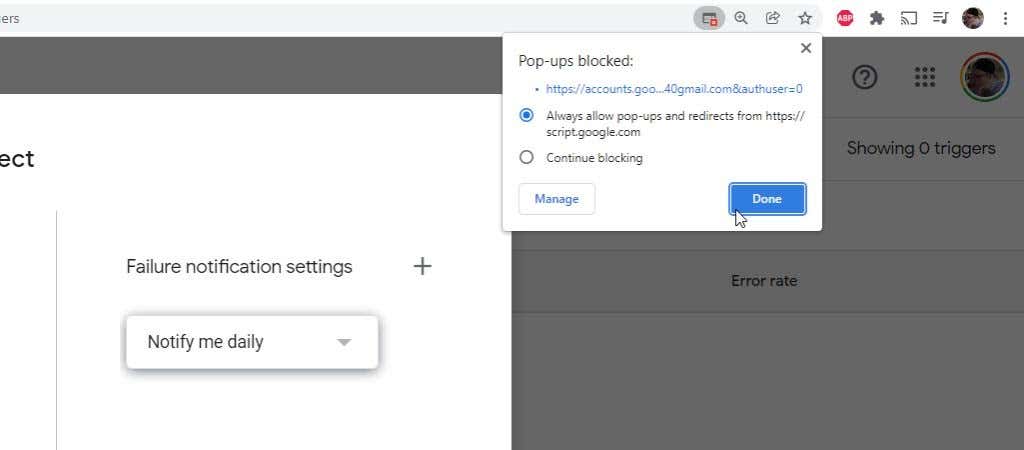
Cuando vuelva a seleccionar Guardar(Save) , deberá seguir paso a paso el proceso para autorizar la ejecución de la secuencia de comandos que ha escrito en su cuenta de Google o en Google Workspace .
Primero, seleccione la cuenta de Google en la que desea permitir que se ejecute su secuencia de comandos.

Verá una advertencia de que la función personalizada o el script que escribió no está "verificado" por Google . Si usted es la persona que escribió el script, entonces esto no importa y es seguro ejecutarlo con su propia cuenta de Google(Google Account) o Google Workspace .
Para omitir esta advertencia, simplemente seleccione Avanzado(Advanced) y luego seleccione el enlace Go to <project> (unsafe)

Finalmente, en la ventana de permisos, seleccione Permitir(Allow) para permitir que sus funciones y secuencias de comandos personalizadas se ejecuten en su cuenta de Google o en Google Workspace .
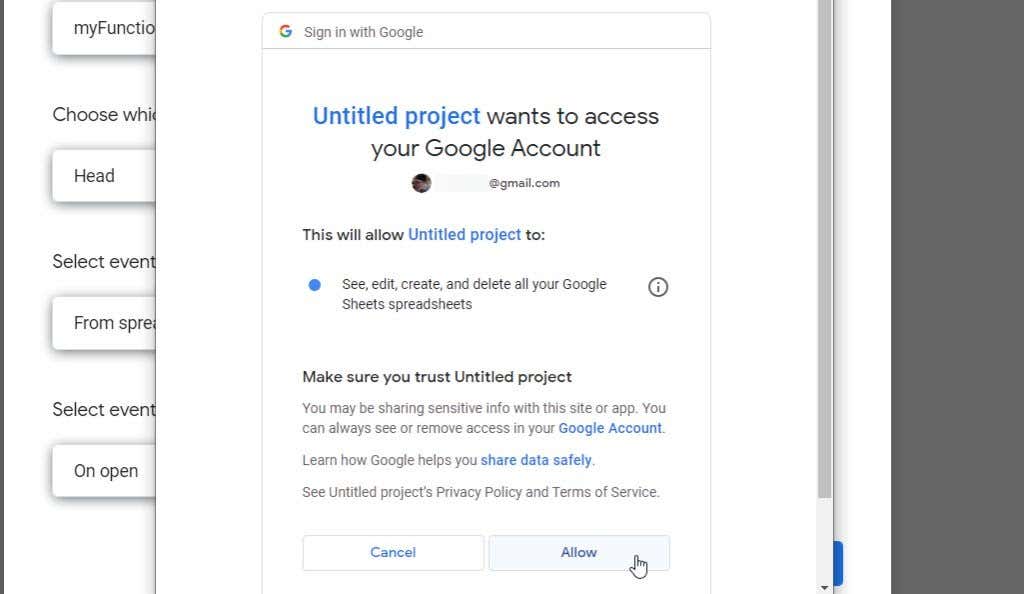
No tendrá que repetir este proceso nuevamente, solo la primera vez que guarde o ejecute sus proyectos de secuencias de comandos personalizados de Google Apps .
Acceso a su ID de Google Script
Una nota final: es posible que desee proporcionar su secuencia de comandos a amigos o colegas para que puedan usar su secuencia de comandos o agregarla como una biblioteca a su propia secuencia de comandos.
Puede encontrar su ID de secuencia de comandos(Script ID) en el ícono de Configuración(Settings) en el panel de navegación del extremo izquierdo.

El ID de secuencia de comandos(Script ID) se puede encontrar en la sección de ID(IDs) , a la derecha de ID de secuencia de comandos(Script ID) .
Como puede ver, el editor de secuencias de comandos de Google Apps(Google Apps Script) es bastante sencillo si sabe cómo navegar a cada función que desea utilizar. Solo(Just) asegúrese de estudiar bien la documentación de Google Apps Script para que pueda comenzar a aprender cómo escribir sus scripts y todas las funciones que están disponibles para usar.
Related posts
Cómo las aplicaciones experimentales de Google pueden ayudarlo a combatir la adicción digital
Las 5 mejores aplicaciones de filtro de luz azul para Windows, Mac y Linux
5 aplicaciones portátiles que definitivamente querrás tener en tu memoria USB
Autocompletar de Google Chrome: una guía completa
Las 4 mejores aplicaciones de software de redirección de puertos y cómo usarlas
Las mejores aplicaciones para monitorear el uso de Internet
Extensión de Avast Online Security: ¿Vale la pena usarla?
4 excelentes herramientas para crear paquetes de Windows Installer
5 aplicaciones para buscar y eliminar archivos duplicados en Windows 10
Las 7 mejores herramientas de eliminación de Bloatware para Windows
¿Cuál es el mejor servicio de llamadas de conferencia? Las mejores aplicaciones comparadas
Cómo usar un administrador de paquetes de Windows para instalar programas de Windows
Las mejores utilidades de ajuste de CPU, tarjeta de video y RAM
Las 11 mejores aplicaciones de Microsoft Teams en 2022
Configuración de contenido de Google Chrome: una guía completa
Cómo verificar si la temperatura de su CPU es demasiado alta
Cómo copiar tus DVD y Blu-Ray sin esfuerzo con MakeMKV
3 herramientas para diagnosticar y solucionar problemas con su monitor
Las 7 mejores aplicaciones de dibujo para Windows
Los 5 mejores programas de software para administrar monitores duales
